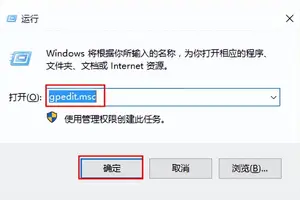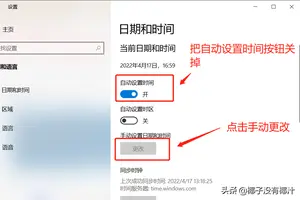1.win10家庭版,如何关闭屏幕亮度自动调节
启用或禁用Windows 10亮度自适应
要启用或禁用 Windows 10 亮度自适应,只需在「控制面板」的「高级电源设置」中进行手动更改即可,步骤如下:
1、打开「控制面板」—「系统和安全」—「电源选项」,点击你 PC 当前使用电源计划右侧的「更改计划设置」
2、点击「更改高级电源设置」选项
3、在高级设置中将「显示」树下的「启用自适应亮度」改为关闭状态即可。
注意:如果你找不到「启用自适应亮度」选项,很有可能是你的笔记本并未内置环境光线传感器,所以就没这个功能也就不需要进行关闭了。
如果你按上述步骤操作之后屏幕亮度还是会自动切换,则需要强制手动禁用 Sensor Monitoring Service(传感器监控服务):
1、按下 Windows + R 快捷键打开「运行」— 执行 services.msc 打开服务管理器
2、找到 Sensor Monitoring service 服务后双击将其禁用即可。
转载请注明出处windows之家 » win10取消设置屏幕亮度
 windows之家
windows之家